Według niektórych użytkowników wydaje się, że Windows Server nie mógł zamontować plików ISO. Ten problem dotyczy wielu użytkowników, a oto jeden niezadowolony użytkownik powiedział o tym problemie w TechNet Social:
Z jakiegoś powodu nie mogę zamontować pliku ISO w Win Server 2012? Serwer wydaje się nie rozpoznawać, że jest to plik ISO i chce, żebym powiedział mu, jak otworzyć. Jak mogę to rozwiązać? Proszę o poradę i dzięki z góry.
W dzisiejszym artykule pokażemy kilka metod, które wypróbujesz, aby naprawić ten problem na dobre.
Co zrobić, jeśli system Windows Server nie może montować plików ISO?
1. Otwórz plik za pomocą Eksploratora Windows
- Znajdź plik ISO na komputerze.
- Kliknij plik prawym przyciskiem myszy i wybierz Otwórz za pomocą> Wybierz inną aplikację z menu.
- Wybierz Eksplorator Windows z listy. Teraz sprawdź Zawsze używaj tej aplikacji do otwierania plików .iso i kliknij dobrze.
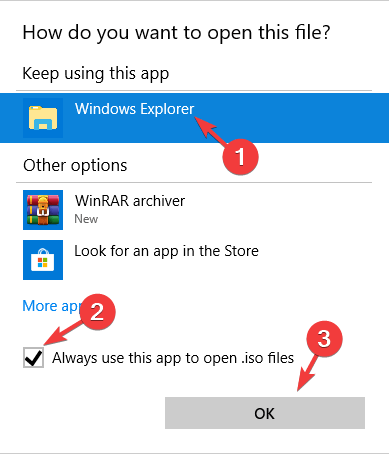
- Po wykonaniu tej czynności wystarczy dwukrotnie kliknąć plik ISO i powinien on zostać zamontowany bez żadnych problemów.
2. Upewnij się, że plik ISO został całkowicie pobrany

Uszkodzone pobieranie może czasem powodować ten problem z plikami ISO. Aby uniknąć tego problemu, oto kilka prostych wskazówek, których należy przestrzegać w przyszłości:
- Sprawdź, czy plik został całkowicie pobrany.
- Sprawdź, czy rozmiar pliku ISO jest prawidłowy.
- Spróbuj pobrać plik ISO za pomocą menedżera pobierania.
- Jeśli to możliwe, sprawdź sumę kontrolną MD5 i sprawdź, czy plik został całkowicie pobrany.
Chcesz tworzyć i otwierać pliki ISO? Naprawdę powinieneś użyć jednej z tych aplikacji
3. Przejdź do konta administratora

Wielu użytkowników zgłosiło, że Windows Server nie może montować plików ISO na swoim komputerze. Jeśli to możliwe, sprawdź, czy problem występuje z kontem administratora.
Jeśli nie, najprawdopodobniej nie masz niezbędnych uprawnień jako zwykły użytkownik, więc możesz skontaktować się z administratorem.
4. Użyj programu PowerShell
- Początek PowerShell jako administrator.
- Wpisz następujące polecenie:
Mount-DiskImage -ImagePath 'C: \ path_to_iso_file \ file.iso' -StorageType ISO -PassThru | Get-Volume

- naciśnij Wchodzić.
5. Przenieś plik ISO w inne miejsce

- Jeśli masz problemy z montażem plików ISO, spróbuj przenieść plik w inne miejsce.
- Po wykonaniu tej czynności kliknij dwukrotnie plik i sprawdź, czy działa.
- Jeśli nie, spróbuj przenieść plik do katalogu głównego, takiego jak C: lub D :.
Nie możesz otworzyć plików ISO? Oto kilka świetnych narzędzi montażowych ISO!
6. Użyj 7-zip
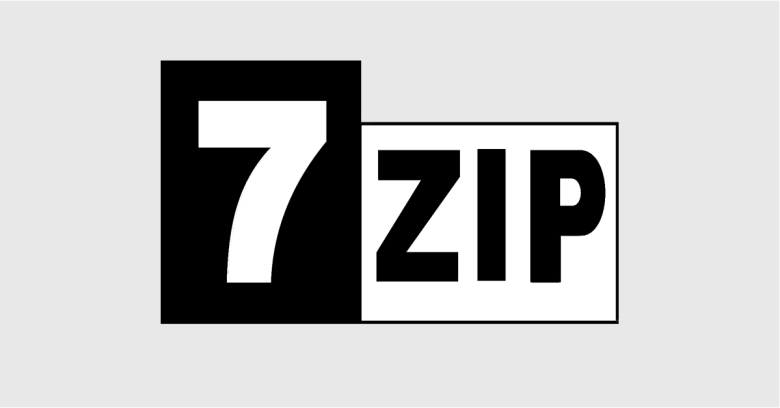
- Pobierz i uruchom 7-zip.
- Użyj aplikacji, aby otworzyć plik ISO.
- Po otwarciu pliku rozpakuj go w żądanej lokalizacji.
7. Skopiuj plik lub zmień flagę rzadkości
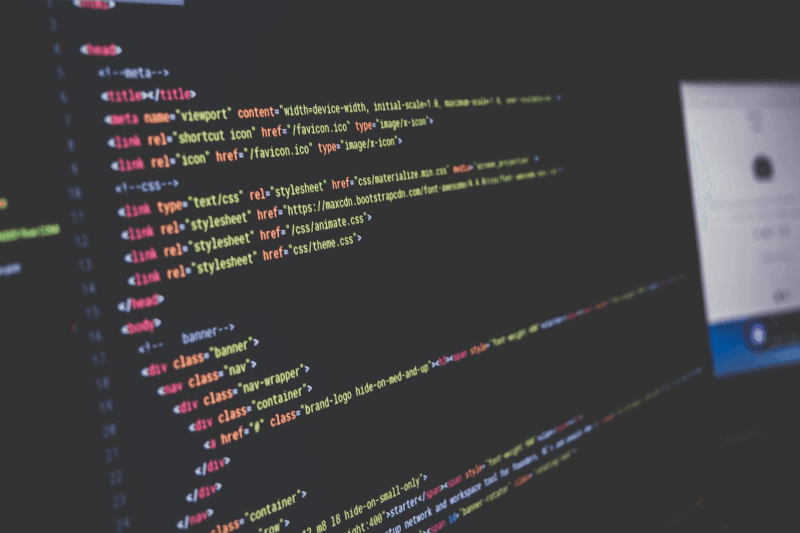
- otwarty PowerShell jako administrator.
- Uruchom następujące polecenie:
- fsutil rzadka flaga zapytania
- Jeśli plik jest ustawiony jako rzadki, uruchom następującą komendę:
- fsutil sparse setflag 0
- Jeśli nie chcesz używać wiersza polecenia, możesz po prostu utworzyć kopię pliku ISO, a problem zostanie rozwiązany.
Proszę bardzo, kilka prostych rozwiązań, które pomogą ci, jeśli Windows Server nie może zamontować plików ISO. Jeśli uważasz, że nasze rozwiązania były pomocne, daj nam znać w sekcji komentarzy.

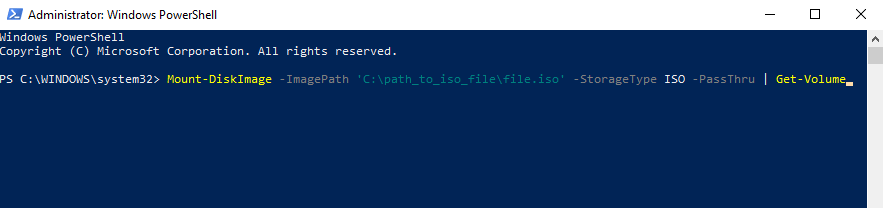

![Brak sklepu Microsoft Store po aktualizacji systemu Windows 10 [TESTOWANE POPRAWKI]](https://pogotowie-komputerowe.org.pl/wp-content/cache/thumb/12/0075309a923b512_150x95.png)
![Błąd MSRPC STATE VIOLATION w systemie Windows 10 [COMPLETE FIX]](https://pogotowie-komputerowe.org.pl/wp-content/cache/thumb/9f/d7a0a58d8daa19f_150x95.jpg)

